每天一个小实例1(动态页面模拟点击,并爬取你想搜索的职位信息)
1 from selenium import webdriver 2 from bs4 import BeautifulSoup 3 4 # 调用环境变量指定的PhantomJS浏览器创建浏览器对象 5 driver = webdriver.PhantomJS() 6 7 #访问的网址,我这里是登录的boss直聘 8 driver.get('https://www.zhipin.com/') 9 10 #模拟在搜索框输入你想搜索的内容 11 search_content = input('请输入你要搜索的内容:') 12 driver.find_element_by_xpath('//input[@name="query"]').send_keys(search_content) 13 14 #模拟点击搜索按钮 15 driver.find_element_by_class_name('btn-search').click() 16 17 #我要爬取前10页的招聘信息 18 page_num = 1 19 20 while page_num <11: 21 #创建BeautifulSoup对象, 指定解析器。为了提取出登录所用的数据 22 soup = BeautifulSoup(driver.page_source, 'lxml') 23 24 #我提取的是职位名称,工资,公司 25 position_list =soup.find_all(name='div',class_='job-title') 26 27 salary_list=soup.select('.info-primary h3 a span') 28 29 company_list =soup.select('.company-text a') 30 31 #将提取的信息保存到work.txt中 32 for position,salary,company in zip(position_list,salary_list,company_list): 33 with open('work.txt','a') as f: 34 f.write(position.get_text().strip() + ' |') 35 f.write(salary.get_text().strip() + ' |') 36 f.write(company.get_text().strip()) 37 f.write(' ') 38 39 #模拟点击下一页 40 driver.find_element_by_class_name('next').click() 41 page_num +=1 42 43 #退出 44 driver.quit()
结果:
请输入你要搜索的内容:python爬虫
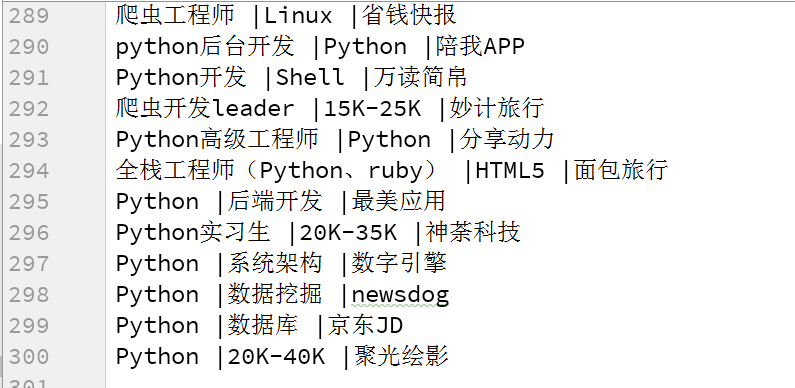
每天一个小实例2(模拟网站登录)
1 # boss.py 2 3 from selenium import webdriver 4 import time 5 6 driver = webdriver.PhantomJS() 7 driver.get("https://login.zhipin.com/") 8 9 # 生成访问的后快照 10 driver.save_screenshot("boss1.png") 11 #可以打开boss.png查看验证码,然后手动登录: 12 captcha = input('请输入验证码:') 13 14 # 输入账号密码 15 driver.find_element_by_name("account").send_keys(账号) 16 driver.find_element_by_name("password").send_keys(密码) 17 driver.find_element_by_name("captcha").send_keys(验证码) 18 # 模拟点击登录 19 driver.find_element_by_xpath("//button[@class='btn']").click() 20 21 # 等待2秒 22 time.sleep(2) 23 24 # 生成登陆后快照 25 driver.save_screenshot("boss2.png") 26 27 28 #退出 29 driver.quit()
结果:
请输入验证码:fcwg
登录前后截图:

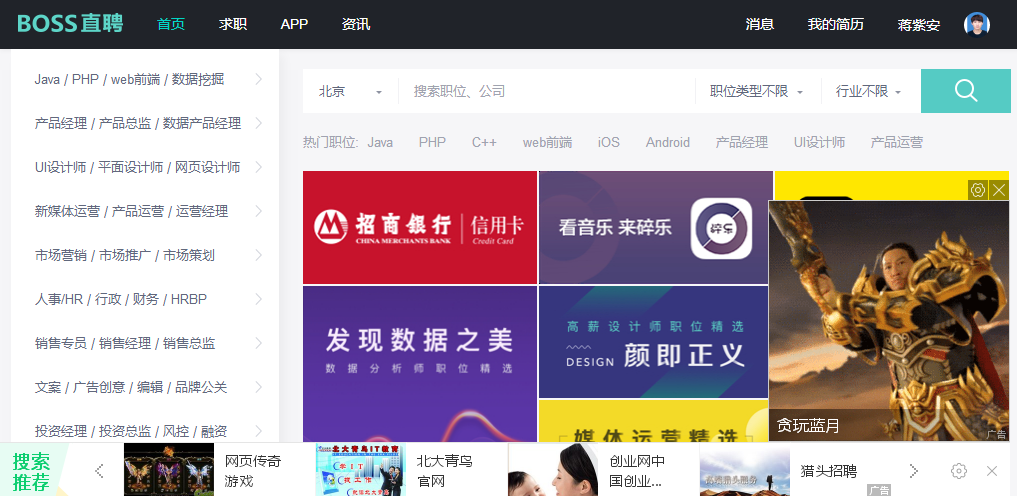
基本应用:
我用的是Python3、selenium2.53.5、PhantomJS
Selenium(最新版本的Selenium已经不支持PhantomJS了,要想用请下载较低的版本)
selenium是一个Web的自动化测试工具,最初是为网站自动化测试而开发的,类型像我们玩游戏用的按键精灵,可以按指定的命令自动操作,不同是Selenium 可以直接运行在浏览器上,它支持所有主流的浏览器(包括PhantomJS这些无界面的浏览器)。
Selenium 可以根据我们的指令,让浏览器自动加载页面,获取需要的数据,甚至页面截屏,或者判断网站上某些动作是否发生。
Selenium 自己不带浏览器,不支持浏览器的功能,它需要与第三方浏览器结合在一起才能使用。但是我们有时候需要让它内嵌在代码中运行,所以我们可以用一个叫 PhantomJS 的工具代替真实的浏览器。
可以从 PyPI 网站下载 Selenium库https://pypi.python.org/simple/selenium ,也可以用 第三方管理器 pip用命令安装:pip install selenium
Selenium 官方参考文档:http://selenium-python.readthedocs.io/index.html
PhantomJS
PhantomJS 是一个基于Webkit的“无界面”(headless)浏览器,它会把网站加载到内存并执行页面上的 JavaScript,因为不会展示图形界面,所以运行起来比完整的浏览器要高效。
如果我们把 Selenium 和 PhantomJS 结合在一起,就可以运行一个非常强大的网络爬虫了,这个爬虫可以处理 JavaScrip、Cookie、headers,以及任何我们真实用户需要做的事情。
注意:PhantomJS 只能从它的官方网站http://phantomjs.org/download.html) 下载。 因为 PhantomJS 是一个功能完善(虽然无界面)的浏览器而非一个 Python 库,所以它不需要像 Python 的其他库一样安装,但我们可以通过Selenium调用PhantomJS来直接使用。
PhantomJS 官方参考文档:http://phantomjs.org/documentation
Selenium 库里有个叫 WebDriver 的 API。WebDriver 有点儿像可以加载网站的浏览器,但是它也可以像 BeautifulSoup 或者其他 Selector 对象一样用来查找页面元素,与页面上的元素进行交互 (发送文本、点击等),以及执行其他动作来运行网络爬虫。

1 #导入webdriver 2 from selenium import webdriver 3 4 # 调用环境变量指定的PhantomJS浏览器创建浏览器对象 5 driver = webdriver.PhantomJS() 6 7 # 如果没有在环境变量指定PhantomJS位置 8 # driver = webdriver.PhantomJS(executable_path="./phantomjs")) 9 10 # get方法会一直等到页面被完全加载,然后才会继续程序. 11 driver.get('https://baidu.com/') 12 13 #打印页面标题 14 title = driver.title 15 print(title) 16 17 #支持很多提取数据的方法。我这里用的xpath,取a[@class="mnav"]中的文本 18 data_titles = driver.find_elements_by_xpath('//a[@class="mnav"]') 19 for title in data_titles: 20 print(title.text) 21 22 # 生成当前页面快照并保存 23 driver.save_screenshot("baidu.png") 24 25 # 获取当前页面Cookie 26 print(driver.get_cookies()) 27 28 # 获取当前url 29 print(driver.current_url) 30 31 # 关闭浏览器 32 driver.quit()
结果:

1 百度一下,你就知道 2 新闻 3 hao123 4 地图 5 视频 6 贴吧 7 学术 8 [{'domain': 'www.baidu.com', 'expires': '周二, 06 三月 2018 07:10:23 GMT', 'expiry': 1520320223, 'httponly': False, 'name': 'BD_UPN', 'path': '/', 'secure': False, 'value': '14314354'}, {'domain': '.baidu.com', 'expires': '周三, 16 二月 2050 07:10:22 GMT', 'expiry': 2528608222, 'httponly': False, 'name': 'BIDUPSID', 'path': '/', 'secure': False, 'value': '21EAAAD67FC8DC7AE83C40A04DD9C97C'}, {'domain': '.baidu.com', 'httponly': False, 'name': 'H_PS_PSSID', 'path': '/', 'secure': False, 'value': '25638_1431_21089_17001'}, {'domain': 'www.baidu.com', 'httponly': False, 'name': 'BD_HOME', 'path': '/', 'secure': False, 'value': '0'}, {'domain': '.baidu.com', 'expires': '周四, 14 三月 2086 10:24:29 GMT', 'expiry': 3666939869, 'httponly': False, 'name': 'PSTM', 'path': '/', 'secure': False, 'value': '1519456198'}, {'domain': '.baidu.com', 'expires': '周四, 14 三月 2086 10:24:29 GMT', 'expiry': 3666939869, 'httponly': False, 'name': 'BAIDUID', 'path': '/', 'secure': False, 'value': 'E38EDFD24E6C7A1EFE02929130C63429:FG=1'}] 9 https://www.baidu.com/
获取的截图:
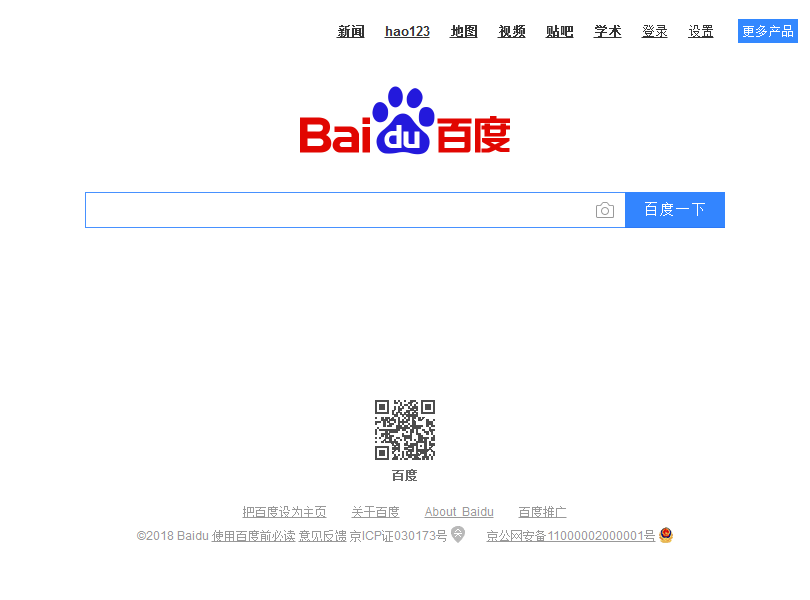
从页面中提取元素:

1 from selenium import webdriver 2 3 driver = webdriver.PhantomJS() 4 #--------------------------------------------------------------- 5 #假设下面有一个表单输入框: 6 # <input type="text" name="user-name" id="passwd-id" /> 7 8 # 获取id标签值 9 element = driver.find_element_by_id("passwd-id") 10 #或者: 11 '''from selenium.webdriver.common.by import By 12 element = driver.find_element(by=By.ID, value="coolestWidgetEvah") 13 以下的类推 14 ''' 15 16 # 获取name标签值 17 element = driver.find_element_by_name("user-name") 18 # 获取标签名值 19 element = driver.find_elements_by_tag_name("input") 20 # 也可以通过XPath来匹配 21 element = driver.find_element_by_xpath("//input[@id='passwd-id']") 22 23 24 #-------------------------------------------------------------- 25 #<a href="http://www.google.com/search?q=cheese">cheese</a> 26 cheese = driver.find_element_by_link_text("cheese") 27 28 #-------------------------------------------------------------- 29 #<a href="http://www.google.com/search?q=cheese">search for cheese</a>> 30 cheese = driver.find_element_by_partial_link_text("cheese") 31 #by css 32 cheese = driver.find_element_by_css_selector("a")
有些时候,我们需要再页面上模拟一些鼠标操作,比如双击、右击、拖拽甚至按住不动等,我们可以通过导入 ActionChains 类来做到:

1 #导入 ActionChains 类 2 from selenium.webdriver import ActionChains 3 4 # 鼠标移动到 登录按钮 位置, 5 login = driver.find_element_by_xpath('//input[@text='button']') 6 ActionChains(driver).move_to_element(login).perform() 7 8 9 # 在 login 位置单击 10 11 ActionChains(driver).move_to_element(login).click(login).perform() 12 13 # 在 login 位置双击 14 15 ActionChains(driver).move_to_element(login).double_click(login).perform() 16 17 # 在 login位置右击 18 19 ActionChains(driver).move_to_element(ac).context_click(ac).perform() 20 21 # 在 login位置左键单击hold住 22 a 23 ActionChains(driver).move_to_element(login).click_and_hold(login).perform() 24 25 # 将 ac1 拖拽到 ac2 位置 26 ac1 = driver.find_element_by_xpath('elementD') 27 ac2 = driver.find_element_by_xpath('elementE') 28 ActionChains(driver).drag_and_drop(ac1, ac2).perform()
有时候我们会碰到<select> </select>标签的下拉框。直接点击下拉框中的选项不一定可行。Selenium专门提供了Select类来处理下拉框。 其实 WebDriver 中提供了一个叫 Select 的方法,可以帮助我们完成这些事情:
1 <select id="status" class="form-control valid" onchange="" name="status"> 2 <option value=""></option> 3 <option value="0">未审核</option> 4 <option value="1">初审通过</option> 5 <option value="2">复审通过</option> 6 <option value="3">审核不通过</option> 7 </select>

1 # 导入 Select 类 2 from selenium.webdriver.support.ui import Select 3 4 # 找到 name 的选项卡 5 select = Select(driver.find_element_by_name('status')) 6 7 # 8 select.select_by_index(1) 9 select.select_by_value("0") 10 select.select_by_visible_text("未审核") 11 12 13 #index 索引从 0 开始 14 #value是option标签的一个属性值,并不是显示在下拉框中的值 15 #visible_text是在option标签文本的值,是显示在下拉框的值
当你触发了某个事件之后,页面出现了弹窗提示,处理这个提示或者获取提示信息方法如下:
alert = driver.switch_to_alert()
一个浏览器肯定会有很多窗口,所以我们肯定要有方法来实现窗口的切换。切换窗口的方法如下:
driver.switch_to.window("窗口名") #也可以使用 window_handles 方法来获取每个窗口的操作对象。例如: for handle in driver.window_handles: driver.switch_to_window(handle)
操作页面的前进和后退功能:
driver.forward() #前进 driver.back() # 后退
Cookies:
#获取页面每个Cookies值,用法如下: for cookie in driver.get_cookies(): print "%s -> %s" % (cookie['name'], cookie['value']) #删除Cookies,用法如下: # By name driver.delete_cookie("CookieName") # all driver.delete_all_cookies()
现在的网页越来越多采用了 Ajax 技术,这样程序便不能确定何时某个元素完全加载出来了。如果实际页面等待时间过长导致某个元素还没出来,但是你的代码直接使用了这个元素,那么就会抛出NullPointer的异常。
所以 Selenium 提供了两种等待方式,一种是隐式等待,一种是显式等待。
隐式等待是等待特定的时间,显式等待是指定某一条件直到这个条件成立时继续执行。
显式等待:
显式等待指定某个条件,然后设置最长等待时间。如果在这个时间还没有找到元素,那么便会抛出异常了。
1 from selenium import webdriver 2 from selenium.webdriver.common.by import By 3 # WebDriverWait 库,负责循环等待 4 from selenium.webdriver.support.ui import WebDriverWait 5 # expected_conditions 类,负责条件出发 6 from selenium.webdriver.support import expected_conditions as EC 7 8 driver = webdriver.PhantomJS() 9 driver.get("http://www.xxxxx.com/loading") 10 try: 11 # 页面一直循环,直到 id="myDynamicElement" 出现即返回。 12 #如果不写参数,程序默认会 0.5s 调用一次来查看元素是否已经生成,如果本来元素就是存在的,那么会立即返回。 13 element = WebDriverWait(driver, 10).until( 14 EC.presence_of_element_located((By.ID, "myDynamicElement")) 15 ) 16 finally: 17 driver.quit()
下面是一些内置的等待条件,你可以直接调用这些条件,而不用自己写某些等待条件了:
1 title_is 2 title_contains 3 presence_of_element_located 4 visibility_of_element_located 5 visibility_of 6 presence_of_all_elements_located 7 text_to_be_present_in_element 8 text_to_be_present_in_element_value 9 frame_to_be_available_and_switch_to_it 10 invisibility_of_element_located 11 element_to_be_clickable – it is Displayed and Enabled. 12 staleness_of 13 element_to_be_selected 14 element_located_to_be_selected 15 element_selection_state_to_be 16 element_located_selection_state_to_be 17 alert_is_present
隐式等待
隐式等待比较简单,就是简单地设置一个等待时间,单位为秒。
1 from selenium import webdriver 2 3 driver = webdriver.PhantomJS() 4 driver.implicitly_wait(10) # seconds 5 driver.get("http://www.xxxxx.com/loading") 6 myDynamicElement = driver.find_element_by_id("myDynamicElement")
